#1 Le 05/03/2022, à 19:48
- Grognus
Partitionnement adapté : SSD & HDD
Bonjour,
Actuellemnt avec un Kubuntu sur SSD et mes données sur un HDD dont voici les partitionnements par :
sudo fdisk -l(et demande du mot de passe utilisateur)
Disque /dev/sda : 119,2 GiB, 128035676160 octets, 250069680 secteurs
Unités : secteur de 1 × 512 = 512 octets
Taille de secteur (logique / physique) : 512 octets / 512 octets
taille d'E/S (minimale / optimale) : 512 octets / 512 octets
Type d'étiquette de disque : dos
Identifiant de disque : 0x62d666ec
Périphérique Amorçage Début Fin Secteurs Taille Id Type
/dev/sda1 2048 250068454 250066407 119,2G 83 Linux
Disque /dev/sdc : 465,8 GiB, 500107862016 octets, 976773168 secteurs
Unités : secteur de 1 × 512 = 512 octets
Taille de secteur (logique / physique) : 512 octets / 4096 octets
taille d'E/S (minimale / optimale) : 4096 octets / 4096 octets
Type d'étiquette de disque : dos
Identifiant de disque : 0xbdb8657a
Périphérique Amorçage Début Fin Secteurs Taille Id Type
/dev/sdc1 * 2048 63999999 63997952 30,5G 82 partition
d'échange Linux / Solaris
/dev/sdc2 64002046 976771071 912769026 435,2G 5 Étendue
/dev/sdc5 64002048 127999999 63997952 30,5G 83 Linux
/dev/sdc6 128002048 976771071 848769024 404,7G 83 Linux
La partition 2 ne commence pas sur une frontière de cylindre physique.
Disque /dev/sdb : 465,8 GiB, 500107862016 octets, 976773168 secteurs
Unités : secteur de 1 × 512 = 512 octets
Taille de secteur (logique / physique) : 512 octets / 4096 octets
taille d'E/S (minimale / optimale) : 4096 octets / 4096 octets
Type d'étiquette de disque : gpt
Identifiant de disque : 0EEE09F7-5858-9090-8081-828310111213Je souhaite migrer à KDE Neon avec un fichier live usb prêt à l’installation, mes données personnelles copiées sur DD externe.
Mon matériel a 10 ans, le SSD est a priori plus fragile que ceux d’aujourd’hui mais il est semble-t-il toujours sain.
Après avoir consulté des sites présentant diverses options, dont par exemple un « /home » sur le SSD avec « lien » vers un dossier utilisateur sur le HDD, qui m’a laissé perplexe faute de précisions, quelques conseils, retours d’expériences, sur le partitionnement manuel pour que ça fonctionne bien entre mes SSD et HDD me seraient finalement utiles, car je ne suis pas sûr de celui que j'ai effectué pour Kubuntu. En prolongement, quand faut-il une partitiion « /tmp » et « /var » ?...
Dernière modification par Grognus (Le 06/03/2022, à 08:55)
PC monté pour système 64 bits : CM MSI Z77A-G43, proc. Intel Core i5-3570K 3.4 GHz,
SSD Crucial M4 128 Go Sata III, DD WD Caviar GP 500 Go, Ram DDR3 4 X 4 Go PC3 15000 Cas 9,
CG MSI GeForce GTC 560 Ti Twin Frozr 1 Go.
Kubuntu 18.04.------Imprimante multifonction Canon MG5450 Wi-Fi.
Hors ligne
#2 Le 05/03/2022, à 20:17
- Nuliel

Re : Partitionnement adapté : SSD & HDD
Bonjour,
T'embête pas avec une partition /tmp ou /var, c'est pas utile.
Pour info aujourd'hui les ssd tiennent très bien la route. Par exemple j'ai uniquement sur ma machine un ssd de 256 Go.
De ce que j'ai lu de ton autre discussion, tu comptes pas mettre de Windows ou autre OS.
Il y a plusieurs méthodes pour faire ce que tu veux. Pour moi le plus simple serait de mettre le /home entier sur le disque dur, et le reste sur le ssd. Cela peut se faire à l'installation d'ubuntu (donc en mode graphique), sinon on peut le faire après mais c'est plus complexe. Le gros intérêt est qu'en cas de réinstallation, tu peux conserver ton /home tel quel, et aussi c'est complètement transparent (quand tu enregistres dans le dossier Téléchargements, cela arrive au bon endroit). Le problème de cette méthode est que tu vas pas exploiter au max ton SSD, un peu au niveau du temps de démarrage (il faudra aller chercher quelques infos sur le HDD, même si globalement la grande majorité vient du ssd donc cela devrait être assez rapide), et plutôt au niveau de la place: 50 Go suffisent largement pour la racine, pas besoin des 120 Go.
Déjà, comptes tu réinstaller ou partir de l'install actuelle?
Dernière modification par Nuliel (Le 05/03/2022, à 20:17)
Hors ligne
#3 Le 06/03/2022, à 01:26
- Grognus
Re : Partitionnement adapté : SSD & HDD
Merci Nuliel.
Actuellement, je copie mes données sur un DD externe. J'aurais pu conserver le /home précédent qui est sur mon HDD, cependant il y a des dysfonctions entre autres autour de plasma de mon Kubuntu que j'ai peur de transmettre à Neon ou encore créer des conflits avec des fichiers de configuration proches des 2 systèmes.
Je n'ai pas l'intention d'un dual boot avec Windows. Il y a bien un second SSD je crois de 500 Go. Je ne sais pas s'il pourrait servir à un autre système ou encore conserver des données, mais je dois l'intégrer dans le système peut-être.
Par ailleurs j’ignore la signification et l'incidence de :
La partition 2 ne commence pas sur une frontière de cylindre physique.dans le déroulé des partitions affiché dans mon 1er message.
PC monté pour système 64 bits : CM MSI Z77A-G43, proc. Intel Core i5-3570K 3.4 GHz,
SSD Crucial M4 128 Go Sata III, DD WD Caviar GP 500 Go, Ram DDR3 4 X 4 Go PC3 15000 Cas 9,
CG MSI GeForce GTC 560 Ti Twin Frozr 1 Go.
Kubuntu 18.04.------Imprimante multifonction Canon MG5450 Wi-Fi.
Hors ligne
#4 Le 06/03/2022, à 01:50
- geole
Re : Partitionnement adapté : SSD & HDD
Bonjour,
T'embête pas avec une partition /tmp ou /var, c'est pas utile.
Bonsoir.
Lorsqu'on a un SSD et un disque dur, il faut ajouter Home dans cette liste sans se poser de question même si certains avis disent le contraire,
Tu auras aura alors une partition uniquemenrt de données dans le disque dur et donc encore plus de place pour tes données.
Nota, suivant la taille de ta ram, elle pourrait faire office de partition /tmp.
Les notions de frontières cylindre sont obsolétes depuis au moins 10 ans. Le disques durs ont maintenant des caches importants et leur firmware sait gérer et les outils de partitionnenmet ne proposent plus l'option d'aligner.
On peut très bien réinstaller en conservant le répertoire Home, c'est d'ailleurs l'option par défaut. en effet, on est obligé de cocher une case pour dire qu'on veut reformater la partition.
Dernière modification par geole (Le 06/03/2022, à 02:10)
Les grilles de l'installateur https://doc.ubuntu-fr.org/tutoriel/inst … _subiquity
Je défie QUICONQUE de trouver une discussion où j'aurais suggéré de remplacer un SSD par un disque dur.
Les partitions EXT4 des disques externes => https://forum.ubuntu-fr.org/viewtopic.p … #p22697248
En ligne
#5 Le 06/03/2022, à 10:04
- Grognus
Re : Partitionnement adapté : SSD & HDD
Bonjour geole et merci pour tes infos.
Donc, la conservation du "/home" qui serait repris par le nouvel arrivant et contenant des paramètres utilisateur, ne reconduirait pas les problèmes existants sous Kubuntu ?
Il y a actuellement une casse de "plasma" dont les fenêtres qui disparaissent après avoir été minimalisées (plus de miniatures dans le tableau de bord), l'absence d'impression des pages web, le bureau qui se fige parfois au démarrage obligeant un redémarrage.
PC monté pour système 64 bits : CM MSI Z77A-G43, proc. Intel Core i5-3570K 3.4 GHz,
SSD Crucial M4 128 Go Sata III, DD WD Caviar GP 500 Go, Ram DDR3 4 X 4 Go PC3 15000 Cas 9,
CG MSI GeForce GTC 560 Ti Twin Frozr 1 Go.
Kubuntu 18.04.------Imprimante multifonction Canon MG5450 Wi-Fi.
Hors ligne
#6 Le 06/03/2022, à 11:29
- geole
Re : Partitionnement adapté : SSD & HDD
Bonjour
Si dans ton répertoire /home, tu as des fichiers de configuration pourris, ce n'est n'est pas en installant un nouvel O.S. que cela va se réparer. Je crains même que cela devienne encore plus pourri. Mais c'est toi qui décide de les conserver ou de les éliminer ou de réparer ton O.S. actuel.
Les grilles de l'installateur https://doc.ubuntu-fr.org/tutoriel/inst … _subiquity
Je défie QUICONQUE de trouver une discussion où j'aurais suggéré de remplacer un SSD par un disque dur.
Les partitions EXT4 des disques externes => https://forum.ubuntu-fr.org/viewtopic.p … #p22697248
En ligne
#7 Le 06/03/2022, à 12:31
- bruno
Re : Partitionnement adapté : SSD & HDD
Si tu as des soucis de configuration de l’environnement de bureau et que tu veuilles garde ton /home il suffit de renommer ton dossier .config.
Le plus simple est de monter /home sur le disque dur, même si tu perds un peu de performances par rapport au SSD cela évitera bien des complications.
#8 Le 06/03/2022, à 15:48
- Grognus
Re : Partitionnement adapté : SSD & HDD
Bonjour bruno et merci également.
Donc j'ai la solution de tout réinstaller y compris le "/home" après avoir coché la case de formatage, ou sans cela, de modifier le nom de, voire supprimer ".config" s'il se reconstitue avec Neon et qu'il n'existe pas d'autres fichiers de configuration masqués potentiellement « pourris ».
Il me reste une interrogation : quelle est la raison d'une réservation de 50 Go sur 120 pour installer Neon ?
PC monté pour système 64 bits : CM MSI Z77A-G43, proc. Intel Core i5-3570K 3.4 GHz,
SSD Crucial M4 128 Go Sata III, DD WD Caviar GP 500 Go, Ram DDR3 4 X 4 Go PC3 15000 Cas 9,
CG MSI GeForce GTC 560 Ti Twin Frozr 1 Go.
Kubuntu 18.04.------Imprimante multifonction Canon MG5450 Wi-Fi.
Hors ligne
#9 Le 12/03/2022, à 12:47
- Nuliel

Re : Partitionnement adapté : SSD & HDD
Pour l'histoire des 50 Go, c'est juste la constatation que tu n'utiliseras pas les 120 Go du SSD en tant que partition racine sans /home, c'est tout ![]()
Hors ligne
#10 Le 23/03/2022, à 20:10
- Grognus
Re : Partitionnement adapté : SSD & HDD
Merci pour les dernières infos.
Depuis lors, j’ai tenté plusieurs fois l’installation de Neon, et j’ai encore des blocages pour qu’il remplace Kubuntu dans ma machine.
SDD et HDD sont donc prépartitionnés. Mais il s’avère que les partitions actuelles ne sont pas forcément judicieuses.
Pour l’heure, le système Kubuntu occupe tout l’espace de mon SDD. Est-ce utile de réduire cette taille d’ocuupation pour Néon car à quoi servirait l’espace résiduel ?
Pour chaque partition, il apparaît notamment les choix de « boot », point de montage, « FS label » que je ne sais pas bien manier ou remplir en contexte SSD et HDD.
J’ai vu égalememnt s’afficher une invite à préférer le principe « GPT » même avec BIOS, soit de revenir en arrière afin d’indiquer un certain « bios_grub activé » pour les partitions Comment ça fonctionne, et est-ce compatible avec un matériel datant de 2012 ?
Enfin, est-il possible de supprimer toutes les partitions en place dans un disque et d’en ajouter de nouvelles, soit toutes ces opérations sur la même interface, pour aboutir au remplacement du partitionnemnet présent.
PC monté pour système 64 bits : CM MSI Z77A-G43, proc. Intel Core i5-3570K 3.4 GHz,
SSD Crucial M4 128 Go Sata III, DD WD Caviar GP 500 Go, Ram DDR3 4 X 4 Go PC3 15000 Cas 9,
CG MSI GeForce GTC 560 Ti Twin Frozr 1 Go.
Kubuntu 18.04.------Imprimante multifonction Canon MG5450 Wi-Fi.
Hors ligne
#11 Le 23/03/2022, à 21:47
- Nuliel

Re : Partitionnement adapté : SSD & HDD
Est-ce utile de réduire cette taille d’ocuupation pour Néon car à quoi servirait l’espace résiduel ?
On est d'accord, c'est pas forcément utile de réduire la partition.
Pour chaque partition, il apparaît notamment les choix de « boot », point de montage, « FS label » que je ne sais pas bien manier ou remplir en contexte SSD et HDD.
Le point de montage c'est là où se sera monté. Par exemple ton répertoire personnel sera monté dans /home. Sinon les choix de boot j'ai pas compris, normalement grub se débrouille.
J’ai vu égalememnt s’afficher une invite à préférer le principe « GPT » même avec BIOS, soit de revenir en arrière afin d’indiquer un certain « bios_grub activé » pour les partitions Comment ça fonctionne, et est-ce compatible avec un matériel datant de 2012 ?
Cela dépend: par exemple mon pc fixe supporte en théorie le mode UEFI/GPT et date de 2012 environ aussi. Cela dépend des options de ton BIOS: si c'est celui dans ta signature, tu as visiblement un BIOS UEFI, perso je te conseille de forcer le mode UEFI (en gros désactiver le mode CSM afin de s'assurer d'installer ubuntu en mode uefi + gpt). (j'avais voulu faire ça pour mon pc fixe mais il y a un bug dans mon bios...)
Enfin, est-il possible de supprimer toutes les partitions en place dans un disque et d’en ajouter de nouvelles, soit toutes ces opérations sur la même interface, pour aboutir au remplacement du partitionnemnet présent.
Bien sûr, tu peux faire ça depuis un live usb, ou via l'installateur.
Dernière modification par Nuliel (Le 23/03/2022, à 21:48)
Hors ligne
#12 Le 24/03/2022, à 01:29
- Grognus
Re : Partitionnement adapté : SSD & HDD
Quel est l'avantage du mode uefi + gpt ?
Je ne sais pas comment forcer le BIOS pour le tourner vers l'UEFI + GPT mais je peux trouver ça sur le net. Par contre, que ce passe-t-il si l'opération échoue ?
Pour illustrer ma question sur les : "boot", "FS Label", point de montage voici ce qui suit la commande du bouton "modifier" :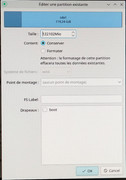
Ici, on est sur la partition du ssd qui contient le système.
Faut-il que je donne un point de montage "/" et coche la case "boot" avec la modification de la partition unique du ssd. Quand à "FS Label" n'importe quel nom peut-il être entré, par exemple : "KDE-Neon" ?
Bien sûr je coche aussi l'option "Formater".
PC monté pour système 64 bits : CM MSI Z77A-G43, proc. Intel Core i5-3570K 3.4 GHz,
SSD Crucial M4 128 Go Sata III, DD WD Caviar GP 500 Go, Ram DDR3 4 X 4 Go PC3 15000 Cas 9,
CG MSI GeForce GTC 560 Ti Twin Frozr 1 Go.
Kubuntu 18.04.------Imprimante multifonction Canon MG5450 Wi-Fi.
Hors ligne
#13 Le 24/03/2022, à 05:50
- iznobe

Re : Partitionnement adapté : SSD & HDD
Bonjour , pour verifier ,sous quelle table de partitions ( GPT ou MSDOS ) sont tes disques actuels:
lsblk -fe7 -o +size,pttypePour verifier si tu demarres en mode legacy ou efi :
[ -d /sys/firmware/efi ] && echo "Session EFI" || echo "Session non-EFI"Si tu desires installer en mode EFI , il faut recreer une table de partition GPT sur le disque qui recevra l' OS ( le SSD ) .
Afin de changer de mode , il faut entrer dans le BIOS de l' ordi et trouver le mode de demarrage de celui-ci , malheureusement selon les constructeurs , ca se trouve quasiment n' importe ou ...
Dans ce parametre du BIOS , il y a au moins 2 des thermes suivants : CSM , UEFI , LEGACY .
Une fois le mode EFI activé dans le BIOS , il faut demarrer en session live : choisir essayer au lieu d' installer , puis via gparted , selectionner le disque SSD , creer une table de partition GPT , ce qui aura pour effet secondaire de supprimer toutes les partitions de ton disque .
il me semble que l' installateur ne permet pas de creer une table de partitions .
Tu es alors pret a installer en mode EFI .
Comme tu possedes actuellement tes données personnelles dans une partition /home separée et que tu desires effacer ton repertoire home car tu penses que des fichiers de configurations sont corrompus ou malseins et que comme tu vas changer d ' environnement graphique ( ca mettrait de toute maniere le bowdel ) , tu as tout a fait raison de vouloir ne conserver que les données personnelles .
Pour ce faire , contrairement a ce que peuvent penser et dire certaines personnes , mon conseil serait effectivement de mettre en place ce dont tu parlais dans ton 1er message : les liens .
Pourquoi donc : parceque l' installation qui en resultera sera performante et tres simple a realiser .
tout sera dans racine , home y compris ce qui ameliorera les performances , les données personnelles resteront sur le HDD .
Si tu choisis cela , il suffit simplement de choisir , installer sur tout le disque ( SSD ) , il ne te demandera pas de creer de partitions ni de mettre de label ou autre chose .
Une fois l' installation terminée , il faudra configurer manuellement , le montage de la partition du HDD dans le fstab ( pour les données perso ) , et nettoyer tout ce qui sera devenu obsolete ( supprimer tout ce qui est configuration ) sur cette partition .
Il ne restera alors plus qu ' a placer les liens , et comme tes données perso avec les dossiers Documents Vidéos etc sont deja sur le HDD c ' est fini .
Dans ton cas donc , si je resume : installation la plus simple possible , une ligne a ajouter au fichier fstab , une commande pour creer les liens , un nettoyage de la partition de data : une commande visant a supprimer tout les fichiers commenceant par un " . " , aussi possible en mode graphique .
le tout faisable en moins d ' une heure et sans se prendre la tete .
Dernière modification par iznobe (Le 24/03/2022, à 05:57)
retour COMPLET et utilisable de commande | script montage partitions
MSI Z490A-pro , i7 10700 , 32 GB RAM .
Hors ligne
#14 Le 24/03/2022, à 11:50
- geole
Re : Partitionnement adapté : SSD & HDD
Quel est l'avantage du mode uefi + gpt ?
Je ne sais pas comment forcer le BIOS pour le tourner vers l'UEFI + GPT mais je peux trouver ça sur le net. Par contre, que ce passe-t-il si l'opération échoue ?
Bonjour
Tu as deux questions
1) Passage en EFI
Cela te permet des contrôles sur les logiciels de boot afin de booter avec des logiciels de boot sécurisés et pas n'importe quoi qui pourrait se télécharger.
Cela te permet de mettre un mot de passe au bios afin que n'importe qui ne fasse pas booter ton ordinateur.
Cela t'oblige à cocher une case dans le bios pour l'activer. Les bios anciens n'ont pas cette option.
Ou la décocher pour revenir en Légacy
Cela t'oblige à avoir des fichiers de boot en EFI dans une partition ESP en FAT32. Une taille de 36 Mo est souvent suffisante. Boot-repair sait les installer. Le disque peut être GPT ou MS-DOS.
2) Disque en GPT.
Cela te permet d'avoir 127 partitions primaires sur le disque et plus 4. Dans l'ensemble c'est suffisant. C'est extrêmement rare d'avoir plus de 123 partitions logiques dans un disque.
Cela te permet d'avoir la table de partions dupliquée en fin de disque. Donc, en théorie, Si le secteur 0 devient illisible, tout devrait fonctionner parfaitement bien. En Légacy, si le secteur zero est illisible, Les données ne sont plus accessibles.
Si le bios est EFI, il faut une partition ESP
Si le bios est LEGACY, Il faut une partition BIOS_BOOT, une taille de 1 Mo est suffisante. Boot-repair sait mettre les bonnes informations dedans.
Il existe une commande très simple pour migrer le disque MSDOS en EFI s'il n'a pas plus de 127 partitions.
( sudo sgdisk -g /dev/sdd && sudo partprobe /dev/sdd )
Il existe une commande très simple pour migrer le disque GPT en MSDOS s'il n'a pas plus de quatre partitions. Dans le cas contraire, il faudra utiliser TESTDISK (contexte pas testé) qui pourrait fonctionner s'il trouve encore trace d'une ancienne partition logique si, auparavant, le disque avait une telle partition. Un disque de plus de 2 To est obligatoirement GPT et est très difficilement utilisable en MS_DOS.
( sudo sgdisk -m /dev/sdd && sudo partprobe /dev/sdd )
On peut panacher des disques GPT avec des disques MS_DOS
En apparté: Pour une installation WINDOWS, on ne peut pas panacher c'est LEGACY+MSDOS ou EFI+GPT
Sous ubuntu, il est conseillé de rester dans cette logique, autrement on se retrouve vite avec la présente des deux partitions (EFI et bios-boot)
Les grilles de l'installateur https://doc.ubuntu-fr.org/tutoriel/inst … _subiquity
Je défie QUICONQUE de trouver une discussion où j'aurais suggéré de remplacer un SSD par un disque dur.
Les partitions EXT4 des disques externes => https://forum.ubuntu-fr.org/viewtopic.p … #p22697248
En ligne
#15 Le 26/03/2022, à 10:07
- Grognus
Re : Partitionnement adapté : SSD & HDD
Merci pour vos dernières explications.
Je ne suis pas sûr de savoir accéder au réglage sur un mode d'ouverture du système :
1. CSM
2. UEFI
3. LEGACY
À l'ouverture en pressant la touche « Suppr », j'accède à la liste des périphériques pour le "boot" mais pas vraiment à l'un des paramètres fonctionnels précités modifiant le type BIOS à l'ouverture. La dernière ligne donne accès à la même interface qu'avec la touche « F11 ». Par ailleurs, dans la liste des périphériques, s'affiche en premier :
UEFI : Périphérique non détectéMes disques ne semblent pas être en « GPT », je ne sais pas s'ils peuvent l'être ou si c'est purement matériel.
La touche « F11 » ouvre le panneau plein écran suivant, choix « Setting » et « Boot » :
Je n'ai pas trouvé le réglage du « Boot » par les autres entrées latérales .
Pour la suite, je comprends la théorie des liens vers le HDD contenant les données persos après une installation totale sur le SSD, mais je ne dispose pas assez de détails opérationnels. Mon premier message l’évoquait malheureusement sans autres précisions à part une action depuis le fichier « fstab » trop vague à mon niveau.
Dernière modification par Grognus (Le 26/03/2022, à 10:11)
PC monté pour système 64 bits : CM MSI Z77A-G43, proc. Intel Core i5-3570K 3.4 GHz,
SSD Crucial M4 128 Go Sata III, DD WD Caviar GP 500 Go, Ram DDR3 4 X 4 Go PC3 15000 Cas 9,
CG MSI GeForce GTC 560 Ti Twin Frozr 1 Go.
Kubuntu 18.04.------Imprimante multifonction Canon MG5450 Wi-Fi.
Hors ligne
#16 Le 26/03/2022, à 10:34
- iznobe

Re : Partitionnement adapté : SSD & HDD
Bonjour , sur ma carte MSI , il me semble que le parametre CSM / UEFI est sur la page principale .
Pour la table de partition , c ' est logique pas materiel . cela veut dire qu on peut changer comme on veut entre table GPT / MSDOS .
il suffit pour cela de lancer gparted , et de lui demander de creer la table desirée , et de confirmer les changements .
Evidemment changer la table en passant par gparted , implique la perte de données , puisque ca va supprimer les partitions .
il existe ce pendant des outils pour passer d' une table a une autre , sous certaine conditions , sans perte de données ( theorique ... ) .
retour COMPLET et utilisable de commande | script montage partitions
MSI Z490A-pro , i7 10700 , 32 GB RAM .
Hors ligne
#17 Le 26/03/2022, à 10:45
- Nuliel

Re : Partitionnement adapté : SSD & HDD
CSM c'est en gros UEFI mais qui peut démarrer en legacy.
Puisque tu as la possibilité, tu peux passer en mode UEFI. Cela te permettra de démarrer uniquement en UEFI, et ainsi être sûr que l'installation se fait en mode UEFI.
MBR/GPT c'est la méthode de partitionnement, si tu veux passer sur du GPT, il faudra refaire une table de partition (avec gparted ou l'installateur d'ubuntu), par contre tu vas perdre toutes les partitions existantes si je dis pas de bêtises (il doit y avoir moyen de vraiment convertir mais je n'ai jamais essayé).
UEFI : Périphérique non détecté
Ton système n'étant pas dans ce mode, tu ne peux pas booter dessus. Par contre ta clé usb d'install devrait être compatible UEFI normalement (cela dépend de l'outil utilisé?).
Hors ligne
#18 Le 26/03/2022, à 11:52
- geole
Re : Partitionnement adapté : SSD & HDD
Bonjour
Il existe une commande très simple pour migrer le disque MSDOS en EFI s'il n'a pas plus de 127 partitions.
( sudo sgdisk -g /dev/sdd && sudo partprobe /dev/sdd )
C'est très rapide. Mais cela ne fabrique pas la partition de boot EFI qu'il faut faire manuellement puis il faut lui mettre des fichiers de boot EFI avec boot-repair.
Attention, si tu as aussi windows, c'est plus compliqué car boot-repair ne prend pas en charge la réparation windows
et l'outil de migration windows (MBR2GPT) refuse de travailler s'il détecte la présence de partitions inconnues telle que EXT4.
Les grilles de l'installateur https://doc.ubuntu-fr.org/tutoriel/inst … _subiquity
Je défie QUICONQUE de trouver une discussion où j'aurais suggéré de remplacer un SSD par un disque dur.
Les partitions EXT4 des disques externes => https://forum.ubuntu-fr.org/viewtopic.p … #p22697248
En ligne
#19 Le 27/03/2022, à 10:54
- Grognus
Re : Partitionnement adapté : SSD & HDD
Bonjour à tous et merci pour vos informations détaillées.
Au vu de l’interface de ma carte mère MSI, de ce qui en est présenté par ailleurs sur le Net, elle a tout du type UEFI.
Pour répondre aux commandes proposées par iznobe :
lsblk -fe7 -o +size,pttypedonne :
lsblk: colonne inconnue : pttypeet :
[ -d /sys/firmware/efi ] && echo "Session EFI" || echo "Session non-EFI"répond :
Session non-EFIPour répondre à geole, je n’ai pas l’intention d’installer Windows dans ma machine.
J’en profite aussi pour me corriger. L’interface de la carte mère est directement accessible en pressant la touche « Suppr » dès que s’affiche le logo MSI et non la touche « F11 » qui y amène finalement par le sous-menu : « Entrer dans les réglages ».
S’il faut passer par un menu « Boot » pour changer le mode système en UEFI, le seul chemin que j’ai trouvé passe par « Settings » de l’interface précitée, visible en haut à gauche. Ce menu Boot donne accès à un certains nombre de réglages possibles, comme ci-dessous :
https://i.postimg.cc/CKzLXgdp/CM-MSI-Setting-Boot.jpg
Il y a entre autres menus :
Priorité de la ROM PCIdont je me demande s'il ne faudrait pas l'adepter pour l'UEFI.
Pour le reste, les menus qui mentionnent le terme d’UEFI, n’engagent pas un réglage à ce mode. Ces commandes exigeraient plutôt une intervention en amont.
Si je dois passer par un menu de changement du mode système clairement indiqué dans l’interface de ma carte mère, je ne le trouve décidément pas, je tourne en rond dans les menus, sans succès.
À moins que, soyons fous, tout repose en fait sur un type de partition appliqué aux disques par un mode opérationnel adapté, la carte mère étant prépositionnée en UEFI par défaut... ![]()
Modération : merci d'utiliser des images de petite taille (300x300) ou des miniatures pointant sur ces images.
Dernière modification par bruno (Le 27/03/2022, à 16:18)
PC monté pour système 64 bits : CM MSI Z77A-G43, proc. Intel Core i5-3570K 3.4 GHz,
SSD Crucial M4 128 Go Sata III, DD WD Caviar GP 500 Go, Ram DDR3 4 X 4 Go PC3 15000 Cas 9,
CG MSI GeForce GTC 560 Ti Twin Frozr 1 Go.
Kubuntu 18.04.------Imprimante multifonction Canon MG5450 Wi-Fi.
Hors ligne
#20 Le 27/03/2022, à 11:03
- geole
Re : Partitionnement adapté : SSD & HDD
Bonjour.
Je pense que ta carte gère automatiquement mais que EFI est en neuvème priorité. Ce qui semble normal si tu n'as pas de partition de boot EFI.
Tu peux tenter de la passer en première position et booter avec le support d'installation et refaire
[ -d /sys/firmware/efi ] && echo "Session EFI" || echo "Session non-EFI"Ajout, Je ne peux plus accéder à l'image........
Dernière modification par geole (Le 27/03/2022, à 11:43)
Les grilles de l'installateur https://doc.ubuntu-fr.org/tutoriel/inst … _subiquity
Je défie QUICONQUE de trouver une discussion où j'aurais suggéré de remplacer un SSD par un disque dur.
Les partitions EXT4 des disques externes => https://forum.ubuntu-fr.org/viewtopic.p … #p22697248
En ligne
#21 Le 27/03/2022, à 11:27
- iznobe

Re : Partitionnement adapté : SSD & HDD
Bonjour , chez moi , avec une carte MSI Z490, le parametre est situé dans parametres avancées de la CM :
https://zupimages.net/viewer.php?id=22/12/9n3n.jpg
retour COMPLET et utilisable de commande | script montage partitions
MSI Z490A-pro , i7 10700 , 32 GB RAM .
Hors ligne
#22 Le 27/03/2022, à 15:49
- Grognus
Re : Partitionnement adapté : SSD & HDD
Je viens de reconstituer le lien vers l'image de mon dernier post.
PC monté pour système 64 bits : CM MSI Z77A-G43, proc. Intel Core i5-3570K 3.4 GHz,
SSD Crucial M4 128 Go Sata III, DD WD Caviar GP 500 Go, Ram DDR3 4 X 4 Go PC3 15000 Cas 9,
CG MSI GeForce GTC 560 Ti Twin Frozr 1 Go.
Kubuntu 18.04.------Imprimante multifonction Canon MG5450 Wi-Fi.
Hors ligne
#23 Le 27/03/2022, à 16:20
- bruno
Re : Partitionnement adapté : SSD & HDD
C'est la modération qui a enlevé ton image :
Modération : merci d'utiliser des images de petite taille (300x300) ou des miniatures pointant sur ces images.
--
Sauf par curiosité ou pour apprendre, il n'y a aucun intérêt à passer en UEFI si cela fonctionne avec le mode « classique».
#24 Le 27/03/2022, à 17:00
- iznobe

Re : Partitionnement adapté : SSD & HDD
Pour l' image , le lien etait cassé , je pense que c' etait plutot pour cela . Mais maintenant il fonctionne normalement vu que l' auteur l ' a modifié .
retour COMPLET et utilisable de commande | script montage partitions
MSI Z490A-pro , i7 10700 , 32 GB RAM .
Hors ligne
#25 Le 27/03/2022, à 19:07
- Grognus
Re : Partitionnement adapté : SSD & HDD
Sauf par curiosité ou pour apprendre, il n'y a aucun intérêt à passer en UEFI si cela fonctionne avec le mode « classique».
J'avais cru comprendre que l'UEFI avait quelques avantages sur le mode précédent et que sa mise en œuvre avait un intérêt. Cette possibilité est apparue durant une tentative d'installation de KDE Neon à la place de mon Kubuntu actuel et qui à affiché une invite à gérer des partitions des disques plutôt en GPT.
Je suis aussi très curieux de savoir maîtriser une amélioration, enfin, telle qu'elle est présentée en général, sauf s'il y avait un risque matériel définitif.
PC monté pour système 64 bits : CM MSI Z77A-G43, proc. Intel Core i5-3570K 3.4 GHz,
SSD Crucial M4 128 Go Sata III, DD WD Caviar GP 500 Go, Ram DDR3 4 X 4 Go PC3 15000 Cas 9,
CG MSI GeForce GTC 560 Ti Twin Frozr 1 Go.
Kubuntu 18.04.------Imprimante multifonction Canon MG5450 Wi-Fi.
Hors ligne